|
|
 |
 |
 |
 |
 |
 |
| |
 |
アライドテレシス製 LAN アダプタを WindowsNT
4.0 にセットアップする。 |
 |
 |
|
| |
|
|
|
|
| |
|
アライドテレシス製 LAN アダプタを WindowsNT 4.0 にセットアップする手順を説明します。
以下の説明では、設定を行なう上で下記の前提条件を採用します。
- 以下からの手順は、アライドテレシスが販売する全てのアダプタで共通です。
- LAN アダプタの種類により異るメッセージや注意事項は、それを明記します。
- WindowsNT へのドライバの組み込みは、LAN アダプタに添付されるドライバディスクを使用します。
- アダプタ用ドライバを含むネットワーク環境を新規に整備します。
- WindowsNT Setup が要求する問いに対し、基本的にデフォルトで答えます。
LA-ISA, LA-98 をご使用のお客様
WindowsNT 4.0 は、プラグ・アンド・プレイに対応していないため LA-ISA, LA-98 をご使用の方は、レガシーモードに設定を変更してからインストール作業を行なうようにしてください。
LA-ISA をレガシーモードに設定するには、MS-DOS で起動する PC が必要になります。
- PC の電源が OFF であることを確認してから、LAN アダプタを PC に装着します。
- PC の電源を投入し、WindowsNT を起動します。
- 画面左下の「スタート」ボタンから「設定」→「コントロールパネル」をクリックします。
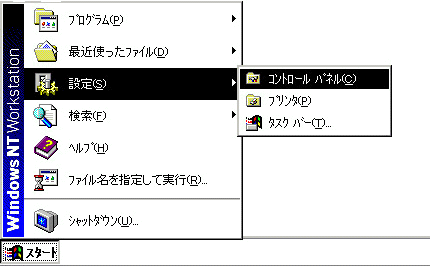
- 「コントロールパネル」から「ネットワーク」アイコンをダブルクリックします。
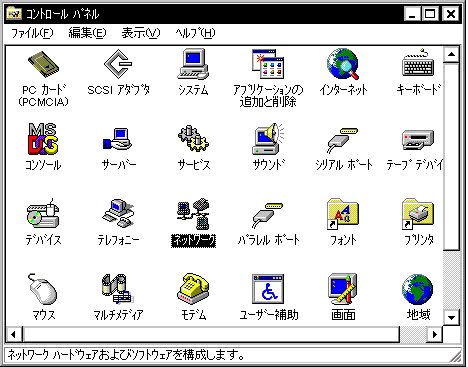
- 下図の問いに対し「はい」をクリックします。
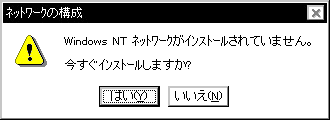
- 「ネットワークセットアップウイザード」ダイアログが表示されますので、「ネットワークに接続」をチェックし「次へ」をクリックします。
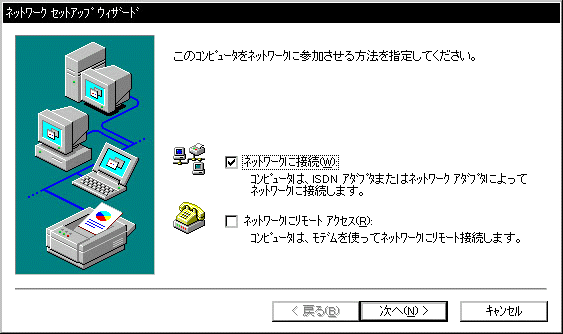
- 下図が表示されましたら「一覧から選択」をクリックします。
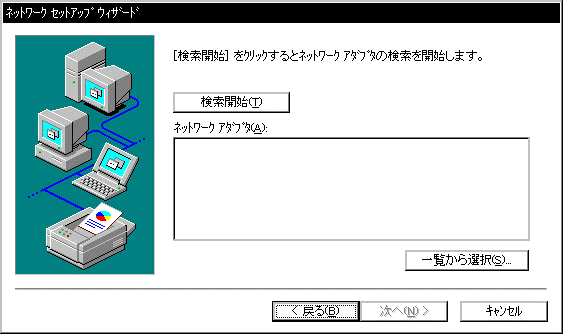
- 下図が表示されましたら「ディスク使用」をクリックします。
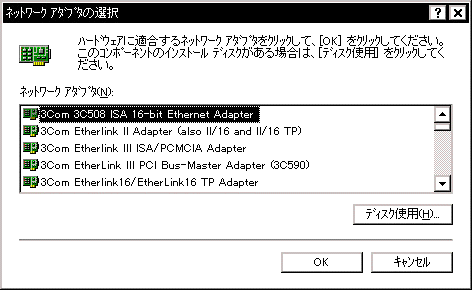
- 下図が表示されましたらフロッピディスクドライブに製品添付の "ドライバーディスク" を挿入し、「a:\windows.nt」のようにドライブ名とディレクトリ名指定し、「OK」をクリックします。
LA-PCMの場合には、「a:\windows.nt\40」と指定してください。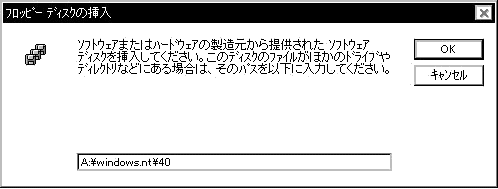
- ご使用になられている LAN アダプタを選択し、「OK」をクリックします。
ここでは、LA-PCMを使用した場合のイメージを表示しています。
| LA-ISA の場合 | : | Allied Telesis LA-ISA アダプタ |
|---|
| LA-98 の場合 | : | Allied Telesis LA-98 アダプタ |
|---|
| LA-PCI を AT 互換機でご使用の場合 | : | CentreCOM LA-PCI Ethernet Adapter |
|---|
| LA-PCI を PC-98 でご使用の場合 | : | Allied Telesis LA-PCI Adapter |
|---|
| LA100-PCI の場合 | : | Allied Telesis LA100-PCI-T Adapter |
|---|
| LM33-PCM の場合 | : | Allied Telesis LM33-PCM アダプタ |
|---|
| RE1000/RE1000Plus シリーズの場合 | : | Allied Telesis RE1000 Plus Adapter |
|---|
| RE2000/RE2000Plus シリーズの場合 | : | Allied Telesis RE2000 Adapter |
|---|
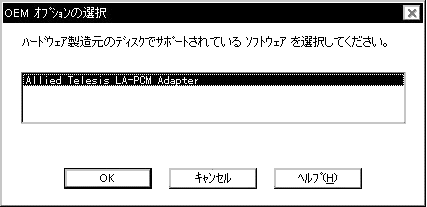
- 「ネットワークセットアップウイザード」の「ネットワークアダプタ」にご使用になられる LAN アダプタが表示されますので、LAN アダプタの名称をチェックし「次へ」をクリックします。
ここでは、LA-PCMを使用した場合のイメージを表示しています。
| LA-ISA の場合 | : | Allied Telesis LA-ISA アダプタ |
|---|
| LA-98 の場合 | : | Allied Telesis LA-98 アダプタ |
|---|
| LA-PCI を AT 互換機でご使用の場合 | : | CentreCOM LA-PCI Ethernet Adapter |
|---|
| LA-PCI を PC-98 でご使用の場合 | : | Allied Telesis LA-PCI Adapter |
|---|
| LA100-PCI の場合 | : | Allied Telesis LA100-PCI-T Adapter |
|---|
| LM33-PCM の場合 | : | Allied Telesis LM33-PCM アダプタ |
|---|
| RE1000/RE1000Plus シリーズの場合 | : | Allied Telesis RE1000 Plus Adapter |
|---|
| RE2000/RE2000Plus シリーズの場合 | : | Allied Telesis RE2000 Adapter |
|---|
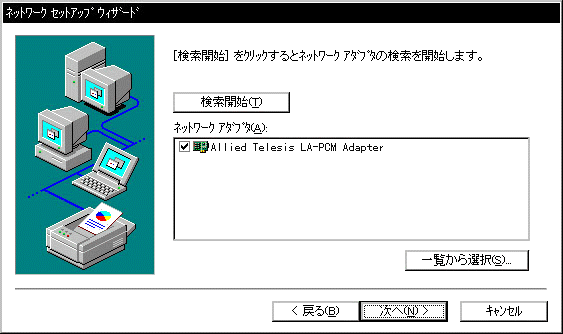
- 使用するネットワークプロトコルを選択し、「次へ」をクリックします。
ここでは "TCP/IP プロトコル" のみを選択すると仮定します。
- 使用するネットワークサービスを選択し、「次へ」をクリックします。
ここでは全てのサービスを選択すると仮定します。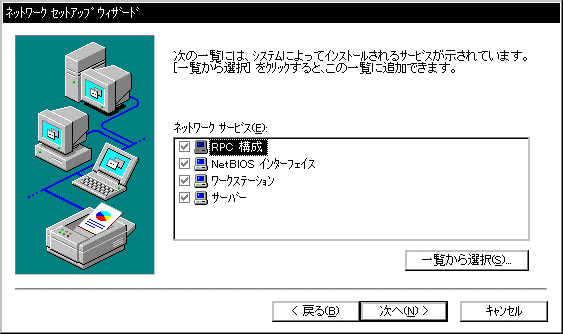
- 下図のメッセージを確認後「次へ」をクリックします。
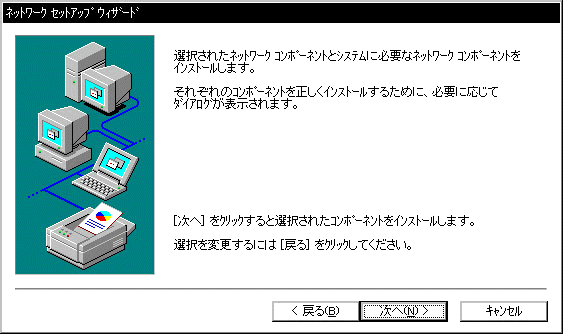
- WindowsNT の CD-ROM からいくつかのファイルのコピーが必要になります。「d:\i386」のようにドライブ名とディレクトリ名を指定し、「続行」をクリックします。
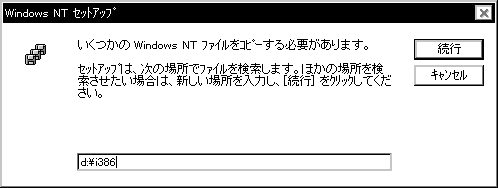
- ご使用になられる LAN アダプタのリソース設定画面が表示されます。ご使用中の PC で設定可能な値を選択し設定します。
ここでは、LA-PCM を使用して IRQ:5, IOBase:300, MemoryBase:d0000, PCIC Base:3E0, PCMCIA Slot:Auto と仮定します。
ご使用になられる PC 及び LAN アダプタによって、表示される項目や値が異ります。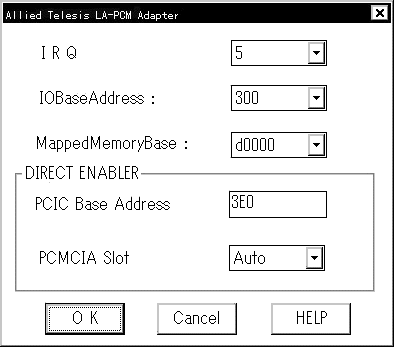
- LA-ISA, LA-98, RE1000/RE1000Plus, RE2000?RE2000Plus をご使用になられている場合には、「バスロケーション」ダイアログが表示されます。ここでは先記のアダプタの全てで「バスの種類(T)」で「ISA』を選択し「OK」をクリックしてください。
LA-PCM, LA-PCI, LA100-PCI をご使用になられている場合には、「バスロケーション」ダイアログは表示されませんので、次のステップへ進んでください。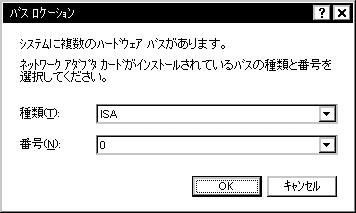
- 「ネットワークセットアップウイザード」が開始されます。
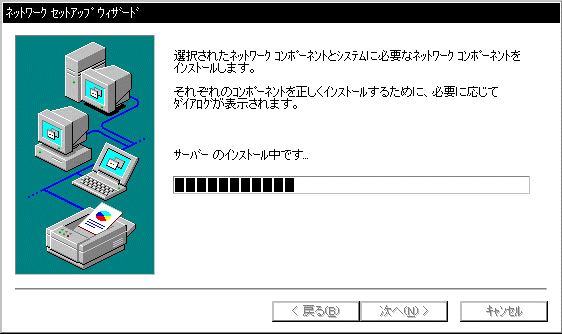
- 「TCP/IP セットアップ」が表示されます。ここでは「いいえ」を選択し作業を続けます。

- 「Microsoft TCP/IP のプロパティ」が表示されます。ここでは以下のように仮定します。
| IP アドレス | : | 192.168.1.1 |
| サブネットマスク | : | 255.255.255.0 |
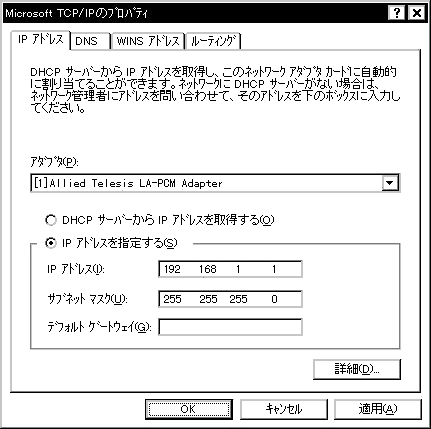
- 「Microsoft TCP/IP のプロパティ」を終了すると、下図が表示されますので「次へ」をクリックします。

- 下図のメッセージを確認後「次へ」をクリックします。

- グループの設定が表示されます。ここでは、ワークグループの設定を "WORKGROUP" と設定し、「次へ」をクリックします。
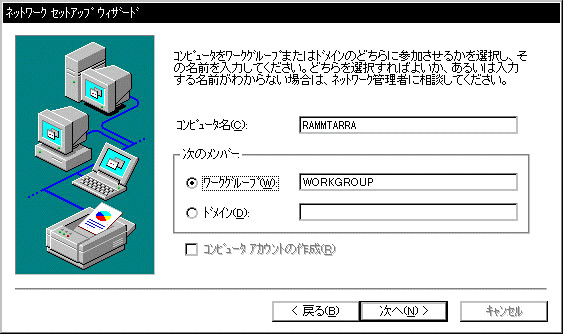
- 下図が表示されましたら「完了」をクリックします。
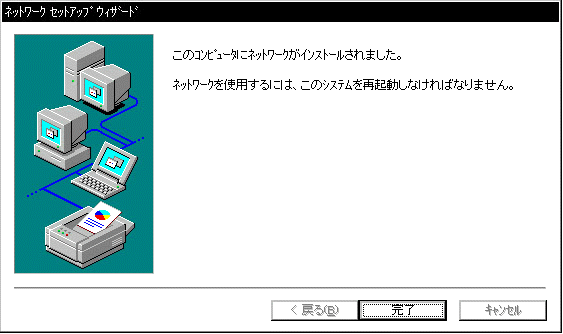
- 「ネットワーク設定の変更」が表示されます。「今すぐコンピュータを再起動しますか?」の問いに対し「はい」をクリックします。
PC の再起動後に WindowsNT が正しく LAN アダプタを認識し、通信できることが確認できればインストール作業は終了です。 |
|
| |
|
| |
|
|
|
|
|